| 文書番号:8614 |
| Q.WPS機能を使ってWi-Fi接続する方法(Windows11)【WRC-X6000XS-G】【WRC-X6000XST-G】
|
|
| |
WPS機能を使ってWi-Fi接続する方法(Windows11)【WRC-X6000XS-G】【WRC-X6000XST-G】
【WRC-X6000XS-G】【WRC-X6000XST-G】
WPSボタンを使ってWi-Fi接続する方法(Windows11)
Windows11と、弊社ルーターのWPS接続方法をご案内しています。
※Windowsの標準機能を利用しています。
※サードパーティ製の無線ユーティリティを利用している場合操作が異なる場合がございます。
※WPS接続がうまくいかない場合は、 通常のWi-Fi接続方法もお試しください。
| 事前確認 |
 |
・パソコンにWi-Fi機能およびWPS機能が搭載されていることが前提です。
・接続するSSIDは事前に確認しましょう。 |
|
1)画面右下の「赤枠」箇所のアイコンをクリックします。

2)以下、赤枠のアイコンをクリックします。
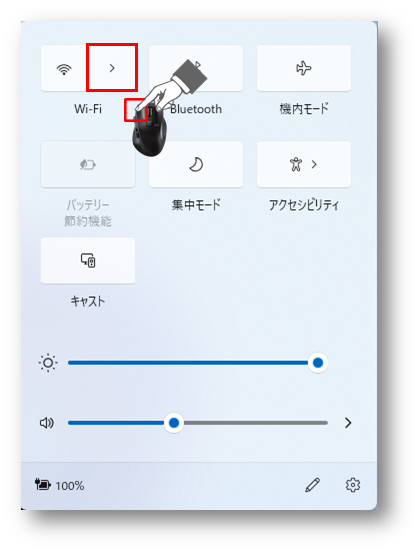
3)「Wi-Fiがオフです」と表示されている場合は、「赤枠箇所」をクリックして「オン」にします。
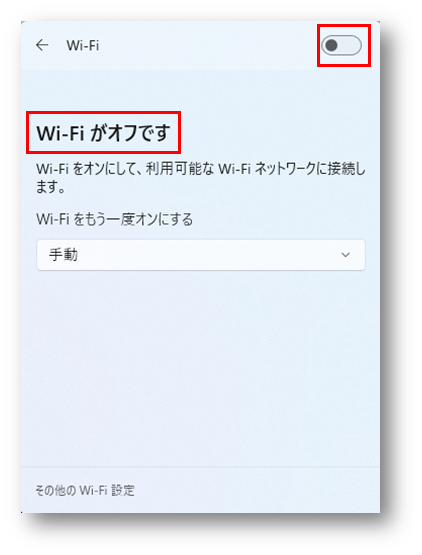
4)周囲のSSIDが表示されますので、接続するSSIDを選択します。
※例として「elecom」を選択します。

5)「接続」をクリックします。
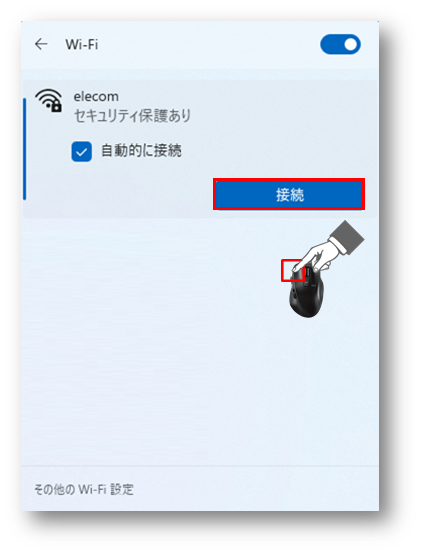
6)次の画面で、「ルーターのボタンを押して接続することもできます。」のメッセージを確認します。
(メッセージが表示されない場合は、同梱の「簡単セットアップシート」に記載された暗号化キーを手動で入力します)
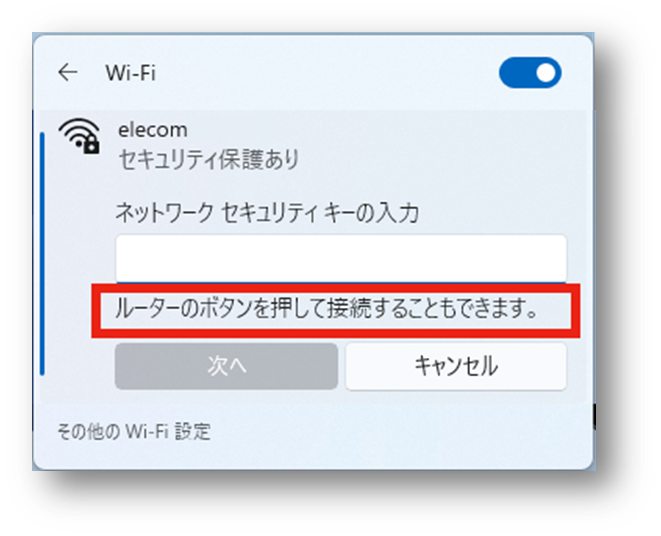
7)弊社ルーターの[WPSボタン]を2秒以上長押しします。
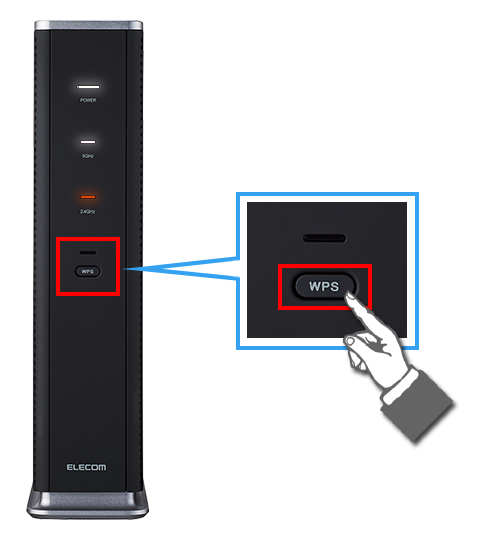
8)本体のWPSランプが赤く点滅したら離します。
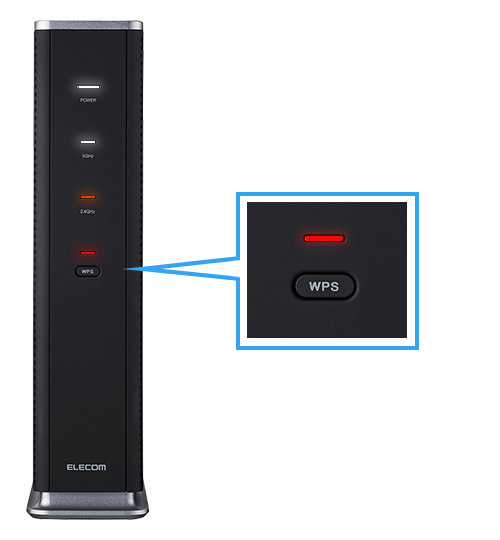
赤色に点滅しない場合は、もういちど点滅するまで長押ししてください。
数回点滅後、まもなく接続が完了し、WPSランプは消灯します。
※接続が完了せず、一定時間(約2分間)が過ぎても消灯します。
その場合は初めからやり直すか、 通常のWi-Fi接続方法もお試しください。
9)「接続済み」の表示になれば設定終了です。

※Wi-Fi接続が完了しても、インターネットにつながらない場合・・・
ルータの設定はお済みですか?
今おこなったWPS接続は、“パソコン⇔ルーター間”の接続です。

ルータの設定が正しくないと、インターネットには接続できません。
各ルータの設定方法などはこちらから |
【ご参考】
>>その他のOSの接続方法はこちら
|
| 作成日時:2022-04-26 |
| 更新日時:2024-12-05 |

|